Tabla de Contenido
![]() Sobre el autor
Sobre el autor
![]() Artículos Relacionados
Artículos Relacionados
-
-
-
-
Sectores defectuosos en el disco duro Seagate
"¿Alguien puede decirme cómo puedo reparar o corregir el problema de sectores defectuosos en mi disco duro Seagate de 2 TB? He probado Seagate SeaTools ¡pero este no puede arreglar los sectores defectuosos! "¿Chkdsk puede repararlo o hay algún otro software de reparación de sectores defectuosos en el disco duro Seagate para repararlo?"
Aquí, el software de reparación de disco duro Seagate, o la herramienta de reparación de Seagate que vamos a recomendar, no se trata de SeaTools o el reparador de disco duro Seagate que ya conoce, sino de una combinación de 2 programas gratuitos que recuperan datos del disco duro de Seagate con sectores defectuosos, y luego comprobar y solucionar los problemas del disco duro Seagate.
| Soluciones viables | Solución de problemas paso a paso |
|---|---|
| Paso 1. Recuperar datos de disco duro Seagate con sectores dañados | Descargar el software de recuperación de datos para recuperar datos de disco duro Seagate con sectores dañados...Pasos completos |
| Paso 2. Reparar disco duro Seagate sin perder datos | Después de mantener los datos seguros, es hora de descargar la mejor herramienta de reparación del disco duro, ofrecemos 2 métodos para reparar disco duro Seagate...Pasos completos |
Solución Completa para Reparar Disco Duro Seagate con sectores defectuosos sin pérdida de datos
Paso 1. Descargar el software de recuperación de datos para recuperar datos de disco duro Seagate con sectores dañados
Lo mejor que se puede hacer con un disco duro Seagate que haya desarrollado sectores defectuosos es recuperar la mayor cantidad de datos posible. Hablando del mejor software gratuito para recuperar datos disco duro, EaseUS Data Recovery Wizard es la mejor opción.
Ya que es profesional y ha estado sirviendo en el mercado por más de una década, la recuperación de datos de sector malo sigue siendo un trabajo complicado. De todos modos, puede probar el software para recuperación de datos, EaseUS Data Recovery Wizard, limpio, gratuito y seguro, para el primer paso y recuperar hasta 2GB de datos gratis.
Puede usar el botón de descarga de abajo para descargar el programa EaseUS Data Recovery Wizard.
Tasa de recuperación 99,7%
Descarga segura y gratuita
Paso 1. Primero conecte su disco duro externo de Seagate a su PC. Ejecute EaseUS Data Recovery Wizard, seleccione el disco externo (según su letra de unidad) y pulse en el botón "Buscar datos perdidos".

Paso 2. Este software de recuperación de datos va a hacer un escaneo rápido primero sobre el disco externo de Seagate, una vez terminado, se iniciará otro escaneo profundo automáticamente para encontrar más archivos perdidos que pierden su nombre o ruta. Si ha encontrado los archivos que desea en el resultado del escaneo rápido, puede detener el escaneo profundo para ahorrar tiempo. Pero es mejor esperar hasta que termine todo el proceso de escaneo.

Paso 3. Después de terminar todo el proceso del escaneo, puede filtrar lo que desea por diferentes tipos a través de la opción Filtro. Luego, marque aquellos archivos que desee recuperar y haga clic en el botón "Recuperar" para recuperarlos de una vez. Es mejor elegir una ubicación diferente en lugar del disco externo de Seagate en caso de fallo de recuperación de datos.

Tasa de recuperación 99,7%
Descarga segura y gratuita
Paso 2. Descargar la herramienta de reparación de Seagate para reparar sectores defectuosos
Después de mantener los datos seguros, es hora de descargar la mejor herramienta de reparación del sectores dañados para comprobar y corregir los sectores defectuosos del disco duro Seagate. El gestor de particiones gratuito de EaseUS permite a los usuarios realizar la reparación con 2 maneras alternativas.
Puede usar el botón de descarga de abajo para descargar el programa EaseUS Partition Master.
Windows 11/10/8/7100% Seguro
Opción 1. Formatear el disco duro Seagate con sectores defectuosos
Paso 1: Inicie EaseUS Partition Master, haga clic con el botón derecho del ratón en la partición de su disco duro externo/tarjeta USB/SD que desea formatear y elige la opción "Formatear".

Paso 2: Asigne una nueva etiqueta de partición, sistema de archivos (NTFS/FAT32/EXT2/EXT3) y tamaño de clúster a la partición seleccionada y, a continuación, haga clic en "OK".
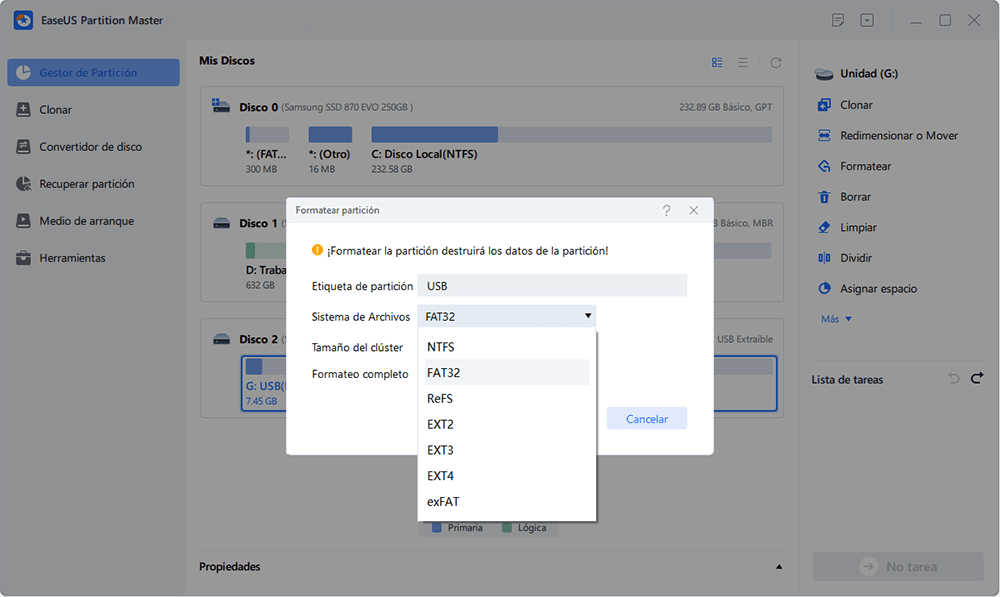
Paso 3: En la ventana de advertencia, haga clic en "Sí" para continuar.
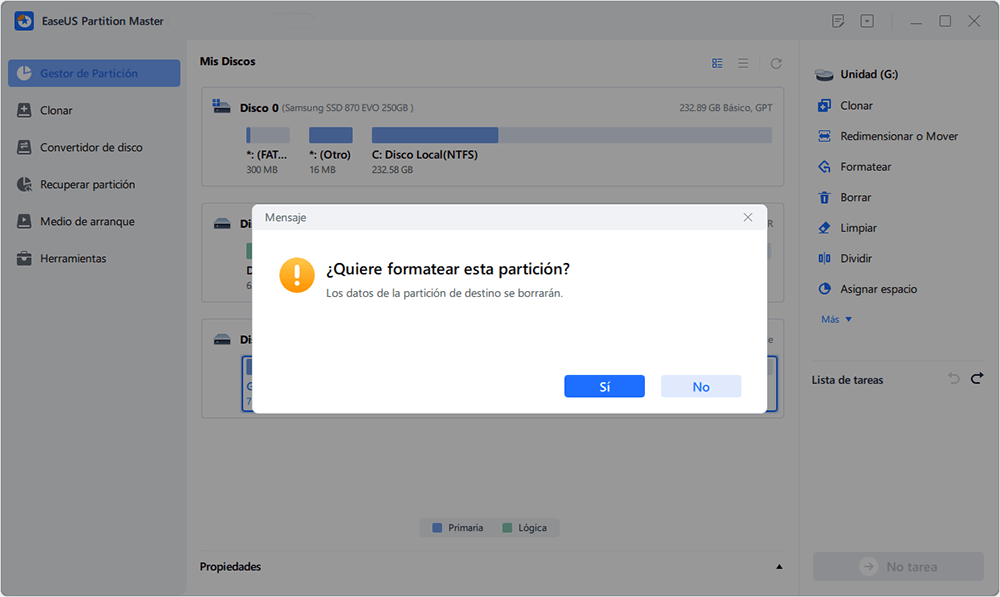
Paso 4: Haga clic en el botón "Ejecutar 1 tarea(s)" para revisar los cambios, luego haga clic en "Aplicar" para empezar a formatear su disco duro externo/tarjeta USB/SD.

Opción 2. Comprobar los sectores defectuosos del disco duro Seagate
Paso 1: Descargue EaseUS Partition Master e instálelo. Haga clic con el botón derecho en el disco que desea comprobar y, a continuación, haga clic en "Test de superficie".
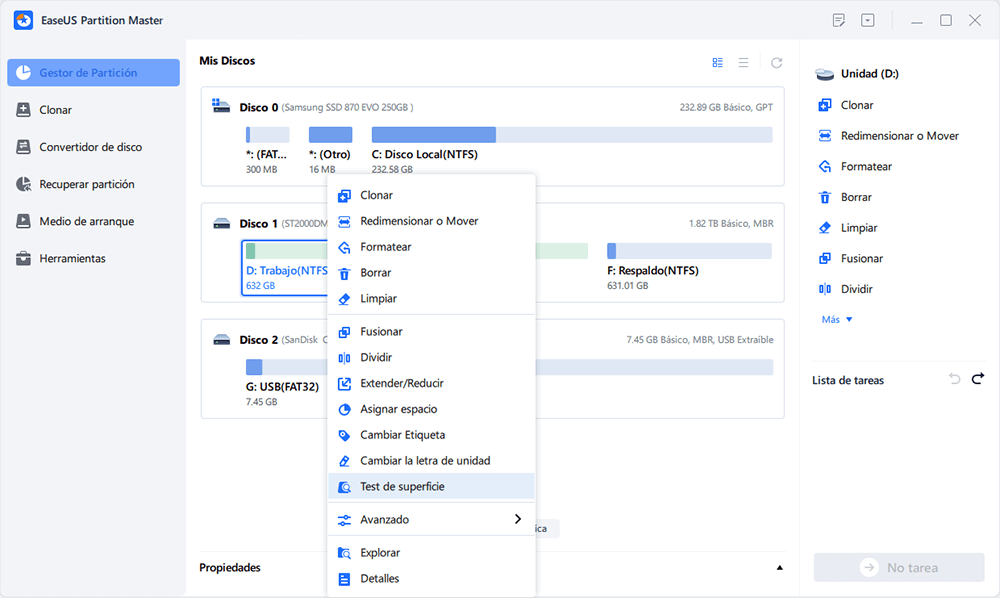
Paso 2: La operación se realizará inmediatamente. Los sectores defectuosos se marcarán como rojos.
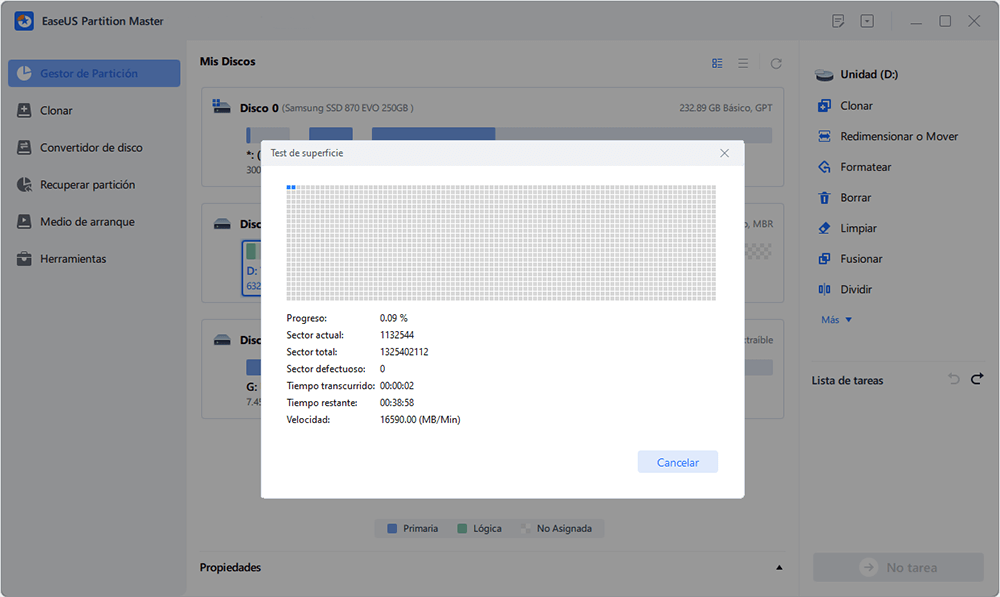
Principales problemas de los discos duros Seagate
Los discos duros Seagate, como cualquier otro dispositivo de almacenamiento, pueden experimentar diversos problemas que pueden requerir la solución de problemas o asistencia profesional. Éstos son algunos de los principales problemas que pueden surgir con los discos duros Seagate:
1. Sonidos de chasquidos o pitidos: Si el disco duro Seagate emite pitidos, podría indicar un fallo mecánico. Esto podría deberse a problemas con los cabezales de lectura/escritura de la unidad u otros componentes internos. Es crucial que hagas inmediatamente una copia de seguridad de tus datos y busques ayuda profesional para evitar daños mayores.
2. No reconocido por el ordenador: Si tu ordenador no detecta que tu disco duro externo Seagate enciende pero no se detecta, hay varias causas posibles a tener en cuenta. En primer lugar, comprueba las conexiones e intenta conectar la unidad a un puerto USB alternativo. Además, asegúrate de que la unidad recibe la alimentación adecuada. Si el problema persiste, podría indicar un problema con la placa de circuitos o el firmware de la unidad.
3. Rendimiento lento: Si tu disco duro lento, puede deberse a la fragmentación, a un uso excesivo del disco o a un disco defectuoso. Ejecuta herramientas de optimización del disco, comprueba si hay algún proceso en segundo plano que consuma recursos excesivos y controla la salud de la unidad mediante software de diagnóstico. Si el problema persiste, puede que sea necesario investigarlo más a fondo o sustituirlo.
4. Sectores defectuosos: Los sectores defectuosos son zonas del disco duro que se vuelven ilegibles o se corrompen, lo que provoca la pérdida de datos o el fallo del sistema. Los discos duros Seagate suelen venir con herramientas integradas como SeaTools para detectar y reparar los sectores defectuosos. Utiliza estas herramientas para escanear el disco e intentar repararlo. Sin embargo, si el número de sectores defectuosos aumenta rápidamente, puede indicar que la unidad está fallando y que debes hacer una copia de seguridad de los datos y plantearte sustituirla.
5. Corrupción o pérdida de datos: Los discos duros Seagate pueden sufrir corrupción o pérdida de datos por diversos motivos, como cortes de corriente, expulsión incorrecta o errores de software. Realizar copias de seguridad periódicas de tu disco duro Seagate es importante para evitar la pérdida permanente de datos. En caso de pérdida de datos, evita seguir utilizando la unidad y considera la posibilidad de utilizar un software de recuperación de datos o de ponerte en contacto con un servicio profesional de recuperación de datos.
Conclusión
En conclusión, si necesitas una herramienta de reparación de discos duros Seagate fiable y eficaz, EaseUS Partition Master se perfila como una opción excelente. Esta herramienta de reparación de discos duros Seagate ofrece una interfaz fácil de usar y potentes funciones. Proporciona una solución completa para diagnosticar y reparar los problemas más comunes que pueden surgir con los discos duros Seagate.
EaseUS Partition Master es la mejor alternativa debido a su versatilidad y amplia funcionalidad. Este software te permite examinar cómodamente tu disco duro Seagate en busca de errores, rectificar cualquier problema identificado y mejorar el rendimiento general de la unidad. Además, se puede descargar gratuitamente, proporcionando a los usuarios una solución fácilmente accesible y económica.
Preguntas frecuentes sobre la reparación de disco duro Seagate
Si tienes más preguntas sobre la herramienta de reparación de discos duros Seagate, esta sección de preguntas frecuentes pretende responder a algunas de las consultas más habituales. Explora las respuestas que aparecen a continuación si necesitas más información o tienes dudas específicas.
1. ¿Es necesario el Kit de Herramientas de Seagate?
Seagate Toolkit es un paquete de software diseñado para ayudar a gestionar y mantener los dispositivos de almacenamiento Seagate. Aunque no es necesario para la funcionalidad básica de un disco duro Seagate, ofrece varias funciones prácticas.
El kit de herramientas permite realizar copias de seguridad automatizadas, sincronizar, cifrar y supervisar el estado de las unidades, lo que lo convierte en una herramienta útil para los usuarios de unidades Seagate que quieran aprovechar estas funcionalidades adicionales.
2. ¿Cómo puedo reparar un disco duro Seagate dañado?
A continuación te explicamos cómo puedes arreglar un disco duro dañado:
Paso 1: Ejecuta Símbolo del sistema como administrador en tu ordenador, escribe el siguiente comando y pulsa Intro:
"CHKDSK H: /F /R /X"
Paso 2: Sustituye la "H" por tu disco duro Seagate. El proceso llevará algún tiempo y solucionará los problemas del disco duro Seagate dañado.
3. ¿Cuál es la mejor herramienta para reparar un disco duro Seagate?
Una de las herramientas recomendadas para reparar un disco duro Seagate es EaseUS Partition Master. Ofrece funciones completas para comprobar y reparar los discos duros Seagate, incluyendo el escaneo en busca de errores, la corrección de los problemas detectados y la optimización del rendimiento de la unidad.
Además, la interfaz fácil de usar de EaseUS Partition Master y su eficacia a la hora de resolver problemas comunes del disco duro lo convierten en una opción fiable para reparar discos duros Seagate.
Sobre el autor
Pedro es un editor experimentado de EaseUS centrado en la redacción de temas sobre tecnología. Familiarizado con todo tipo de software de recuperación de datos, copia de seguridad y restauración, software de edición de vídeo y grabación de pantalla, etc. Todos los temas que elige están orientados a proporcionar información más instructiva a los usuarios.
Artículos Relacionados
